1Jednoduchým způsobem, jak přidat do dokumentu číslování stránek, je příkaz z nabídky
Vložit,
Čísla stránek, kterým se vyvolá dialogové okno, jež vše potřebné zařídí skoro samo.
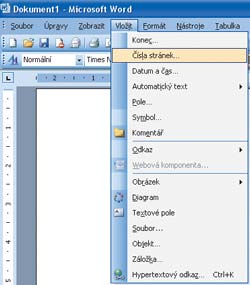 2
2V políčku
Umístění určete, zda se má číslo stránky umístit do záhlaví (nahoře) nebo zápatí (dole). Políčkem
Zarovnání zvolte způsob zarovnání v záhlaví či zápatí: vlevo, vpravo nebo uprostřed.
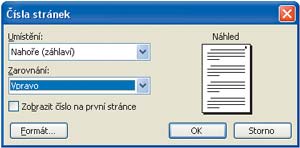 3
3V případě, že dokument obsahuje titulní stranu, lze potlačit zobrazení jejího číslování zrušením zatržení políčka
Zobrazit číslo na první stránce. Na první stránce dokumentu se pak číslo stránky neobjeví.
4Tlačítkem
Formát blíže určete způsob stránkování. V rozbalovací nabídce
Formát číslování vyberte, zda se mají použít číslice arabské, římské nebo písmena. Dále lze rozhodnout, od jaké hodnoty se budou stránky číslovat zadáním čísla do políčka
Začít od. Vše potvrďte tlačítkem
OK a číslo stránky se objeví v pravém horním rohu.
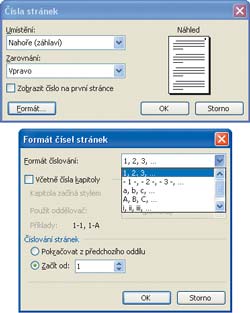
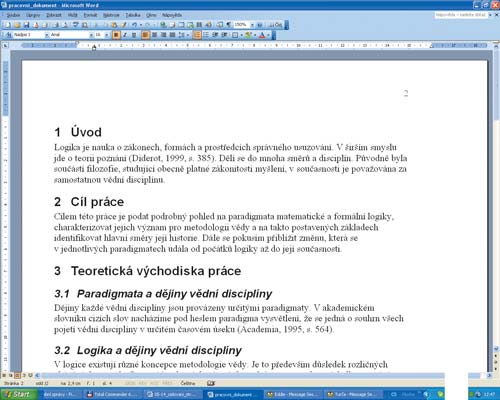 5
5K číslům stránek můžete připojit i čísla kapitol. Neformátovaný nadpis kapitoly nejprve označte a přiřaďte mu číslo pomocí nabídky
Formát,
Odrážky a
číslování. Na kartě
Víceúrovňové vyberte jedno ze spodní řady schémat a pokračujte tlačítkem
OK.
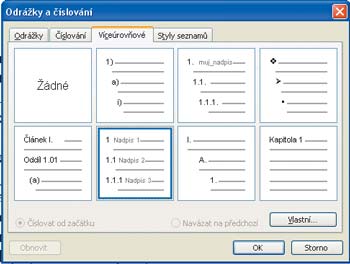 6
6Obdobně naformátujte ostatní nadpisy první úrovně. Nadpis druhé úrovně (např. 3.1) vytvoříte z nadpisu první úrovně stiskem klávesy
Tabulátor.
7V dialogovém okně
Čísla stránek zvolte
Formát a zatrhněte volbu
Včetně čísla kapitoly. V části
Kapitola začíná stylem zvolte, na jaké úrovni se má číslování kapitol vypisovat. Z nabídky
Použít oddělovač vyberte dělící znak. Před číslo stránky se tak přidá poslední číslo nadpisu na stránce.
 8
8Druhým způsobem, jak vložit číslo stránky, je zápis do záhlaví či zápatí. Z nabídky
Zobrazit zvolte
Záhlaví a zápatí. Na plovoucím panelu nástrojů klepněte na ikonu
Vložit pole stránka. Vedlejší ikona vpravo slouží pro vložení celkového počtu stránek.
 9
9Můžete také využít rozbalovací nabídky
Vložit automatický text, kde vyberte položku
Strana X (celkem Y) a potvrďte pomocí tlačítka
Zavřít. Zobrazí se nejen číslo aktuální strany, ale i celkový počet stran v dokumentu.

TIP:
Směr zarovnání Uvnitř a vně se používá při oboustranném tisku a číslování se určuje vzhledem ke svázanému hřbetu publikace.
TIP:
Čísla stránek není vhodné vkládat do dokumentu přímo z klávesnice! Každá úprava v textu se projeví v jejich umístění na stránce! Ručně lze vkládat čísla stránek pouze do záhlaví nebo zápatí.
TIP:
Je-li na stránce více nadpisů stejné úrovně, přebírá se do číslování poslední nadpis! Potřebujete-li změnit stránkování, zvolte z nabídky Vložit položku Čísla stránek a vyberte jiný způsob číslování stránek.